راهنمای نصب اپلیکیشن روی تلویزیون سونی
امروزه تلویزیونهای عادی به تلویزیونهای هوشمندی تبدیل شدهاند که از انواع قابلیتها برخوردار هستند. تلویزیون که در زمانهای نه چندان دور تنها برای تماشای فیلم یا گوش دادن به محتوای صوتی کاربرد داشت، اکنون به روشهای گوناگون مخاطب را سرگرم میکند. اکنون تلویزیونهای هوشمند بر خلاف تلویزیونهای قدیمی به اینترنت متصل میشوند که همین
امروزه تلویزیونهای عادی به تلویزیونهای هوشمندی تبدیل شدهاند که از انواع قابلیتها برخوردار هستند. تلویزیون که در زمانهای نه چندان دور تنها برای تماشای فیلم یا گوش دادن به محتوای صوتی کاربرد داشت، اکنون به روشهای گوناگون مخاطب را سرگرم میکند. اکنون تلویزیونهای هوشمند بر خلاف تلویزیونهای قدیمی به اینترنت متصل میشوند که همین موضوع امکانات بیشماری را پیش روی مخاطب قرار میدهد. امکان اتصال به اینترنت باعث میشود کاربران بتوانند اپلیکیشنهای مختلفی بر روی تلویزیون نصب کنند و کاربری تلویزیون خود را بهبود ببخشند.
برند سونی یکی از برترین عرضهکنندگان تلویزیونهای هوشمند است که از انواع قابلیتها و اپلیکیشنها پشتیبانی میکند. امروزه اپلیکیشنها اهمیت بسیاری دارند؛ زیرا فیلم و سریالهای روز دنیا دیگر تنها در بستر شبکههای تلویزیونی پخش نمیشوند و اپلیکیشنهای استریم و پخش آنلاین به محبوبیت بالایی دست یافتهاند.
نصب اپلیکیشن روی تلویزیون سونی
تلویزیون سونی از انواع سرویسهای پخش آنلاین فیلم مانند نتفلیکس، یوتوب، دیزنی پلاس، اپل تیوی، تیکتاک و… پشتیبانی میکند. با این حال شاید شما قصد دارید در کنار این اپلیکیشنها، برنامههای دیگری روی تلویزیون سونی خود نصب کنید. برای این که با چگونگی نصب این برنامهها آشنا شوید، تا پایان مطلب را مطالعه کنید.
راهنمای نصب اپلیکیشن روی تلویزیون سونی با گوگل پلی
گوگل پلی یکی از بهترین بسترهای نصب اپلیکیشن در تلویزیونهای سونی است که انواع اپلیکیشنهای رایگان را در اختیار کاربران قرار میدهد.
قدم نخست: حساب کاربری گوگل بسازید
سونی برای نحوه نصب برنامه روی تلویزیون سونی خود از پلتفرم گوگل پلی استفاده میکند؛ بنابراین برای نصب برنامه باید ابتدا حساب کاربری گوگل داشته باشید. در صورتی که از قبل حساب کاربری گوگل ندارید، بهتر است حساب خود را به کمک سیستم ویندوز یا موبایل خود انجام دهید و سپس در تلویزیون هوشمند وارد حساب کاربری و سپس گوگل پلی شوید.
قدم دوم: برنامهی مورد نظر خود را از گوگل پلی پیدا کنید
برای یافتن گوگل پلی کافی است از منوی بخش Home آیکون گوگل پلی را پیدا کرده و وارد برنامه شوید. پس از ورود به برنامه میتوانید نام اپلیکیشن دلخواهتان را در بخش جست و جو تایپ کرده و آن را پیدا کنید. سپس میتوانید با انتخاب گزینهی Install برنامه را نصب کنید. برنامه پس از نصب به منوی بخش Home افزوده میشود و به راحتی به آن دسترسی خواهید داشت.
راهنمای نصب اپلیکیشن روی تلویزیون سونی بدون گوگل پلی
اگر به هر دلیلی به گوگل پلی دسترسی ندارید، میتوانید با روش دیگری برنامههای تازه نصب کنید. برای این کار تنها باید به یک کامپیوتر و USB دسترسی داشته باشید.
قدم نخست: فایل APK اپلیکیشن مورد نظر را پیدا کنید
فایل APK اپلیکیشن مورد نظر شما باید با تلویزیون سونی همخوانی داشته باشد. برای یافتن این نوع فایل از افزونه مرورگر APK Downloader یا وبسایت APKPure کمک بگیرید. افزونهی APK Downloader به صورت خودکار بر فراز صفحهی اپلیکیشن در گوگل استور به نمایش در میآید، اما برای دانلود اپلیکیشن از سایت APK Downloader باید لینک صفحه را در قسمت مشخصی از وبسایت کپی کنید. وبسایتهایی مانند APKMirror هم لینک دانلود را به صورت مستقیم در اختیار کاربر قرار میدهند. دقت کنید که این مراحل در کامپیوتر انجام میشوند.
قدم دوم: فایل اپلیکیشن را به کمک USB به تلویزیون سونی انتقال دهید
پس از آن که فایل APK آماده شد، به کمک USB آن را به تلویزیون انتقال داده و سپس نصب کنید.
راهنمای نصب اپلیکیشن روی تلویزیون سونی از طریق موبایل
اگر سیستم عامل موبایل شما اندروید باشد، به راحتی میتوانید به کمک آن اپلیکیشنهای مختلفی روی تلویزیون سونی نصب کنید. برای انجام این کار مراحل زیر را پیش ببرید:
- هم در موبایل و هم در تلویزیون هوشمند خود وارد حساب کاربری گوگل شوید.
- با موبایل اندروید خود وارد گوگل پلی شوید و اپلیکیشن مورد نظرتان را جست و جو کنید.
- بالای سمت چپ صفحه میبینید که اپلیکیشن در چه دستگاههایی قابلیت نصب دارد. در این مرحله گزینهی Sony TV را انتخاب کنید.
- اکنون دقت کنید که تلویزیون حتما باید به اینترنت متصل باشد تا فرآیند نصب به خوبی انجام شود.
راهنمای حذف اپلیکیشنها از تلویزیون سونی
در صورتی که از اپلیکیشنهای نصب شده رضایت نداشتید و تصمیم به حذف آن گرفتید، مراحل زیر را دنبال کنید:
- از منوی تلویزیون هوشمند وارد بخش Apps شده و اپلیکیشن مورد نظر را پیدا کنید.
- دکمهی Enter ریموت را روی اپلیکیشن نگه دارید. اکنون با دو گزینهی Uninstall و Hide روبرو میشوید. برای حذف برنامه، گزینهی Uninstall را انتخاب کنید.
- همچنین میتوانید از بخش My Apps در گوگل پلی اپلیکیشن مورد نظر را پیدا کرده و آن را حذف کنید. پس از انتخاب گزینهی Uninstall گزینهی OK را انتخاب کنید تا فرآیند حذف نهایی شود.
سخن پایانی
برای استفادهی کامل از امکانات تلویزیون هوشمند سونی بهتر است که اپلیکیشنهای مختلف را نصب کرده و از امکانات آنها بهرهمند شوید. در صورتی که هنوز تلویزیون هوشمند ندارید و پس از خواندن این مطلب به خرید آن علاقه پیدا کردید، میتوانید به کمک وبسایتهای معتبر همچون نکست کالا از شرایط خرید و قیمت این تلویزیونهای سونی آگاه شوید و بهترین تصمیم را بگیرید.
برچسب ها :
ناموجود- نظرات ارسال شده توسط شما، پس از تایید توسط مدیران سایت منتشر خواهد شد.
- نظراتی که حاوی تهمت یا افترا باشد منتشر نخواهد شد.
- نظراتی که به غیر از زبان فارسی یا غیر مرتبط با خبر باشد منتشر نخواهد شد.
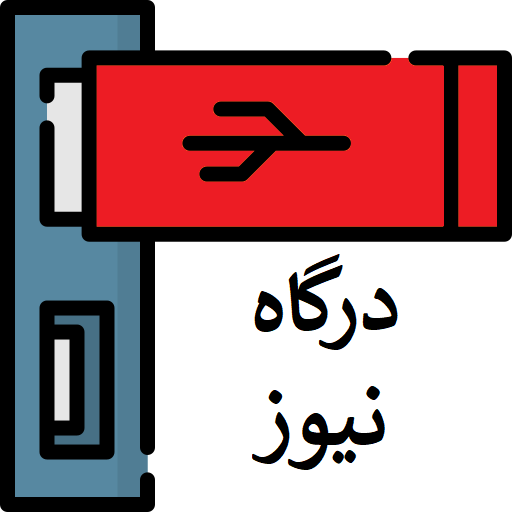
ارسال نظر شما
مجموع نظرات : 8 در انتظار بررسی : 8 انتشار یافته : ۰